こんにちは!管理人です。
Androidをお使いの方で、+メッセージ(プラスメッセージ)からAndroid標準のメッセージアプリへ変更したい、またはキャリアのメッセージアプリから+メッセージに変更したいなど、デフォルトのSMSアプリの変更方法(切り替え方法)を探していませんか?
この記事では、Androidをお使いの方向けにデフォルトのSMSアプリを変更する手順について記載しています。
+メッセージやAndroid標準のメッセージアプリの切り替え方法の参考にご覧ください。
+メッセージをデフォルトのSMSアプリに設定する
設定アプリを開き「設定を検索」箇所に「sms」と入力します。
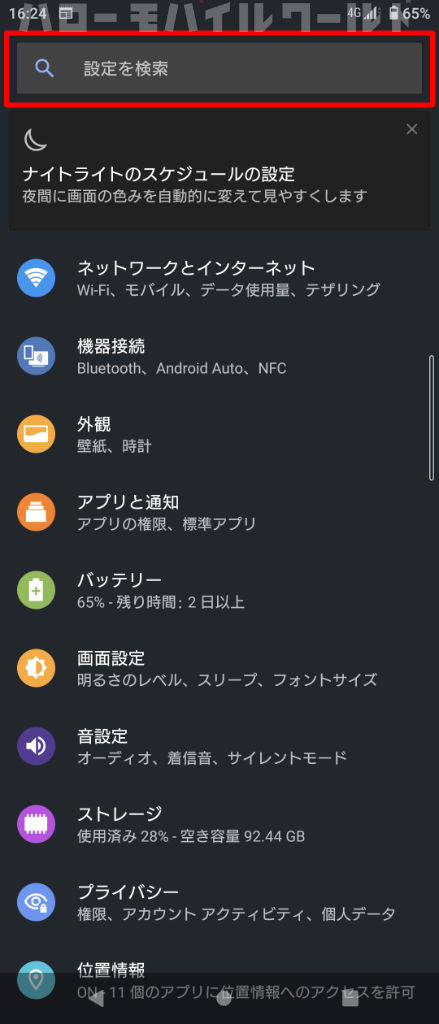
検索結果に「デフォルトのSMSアプリ」が表示されますので、「デフォルトのSMSアプリ」をタップします。
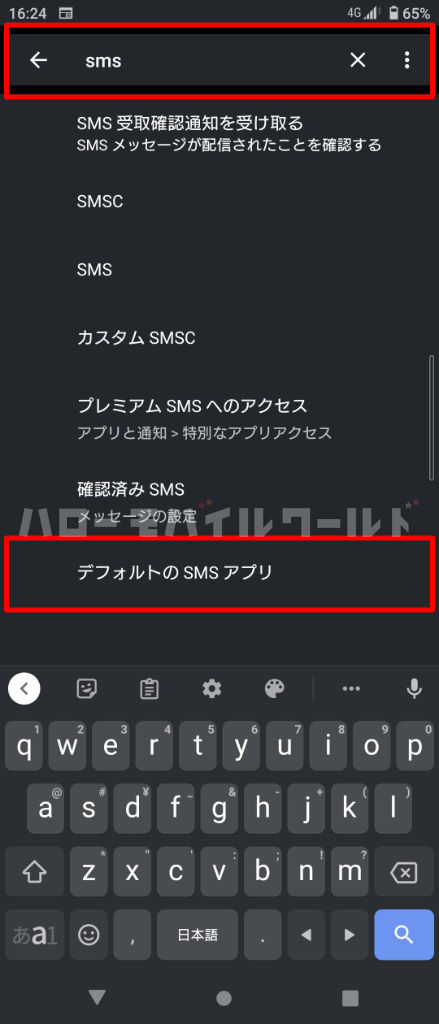
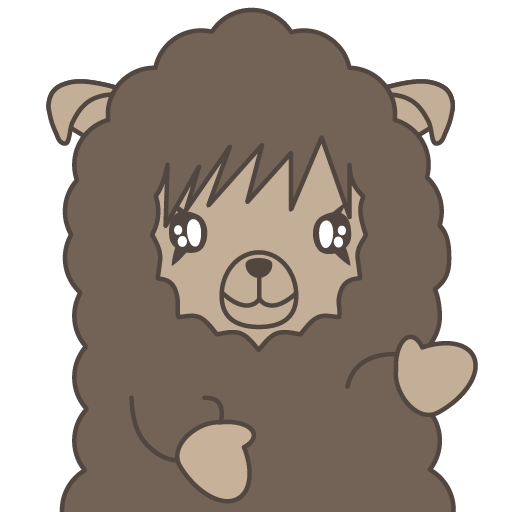
検索画面が見つからない場合は、設定アプリ > アプリ > デフォルトのアプリ(標準のアプリ) > SMSアプリ の順で進むと同じ画面が開きます。
デフォルトのSMSアプリを開くと、以下の例ではY!mobileメールが選択されている状態ですので、+メッセージを選択してデフォルトのSMSアプリを変更します。

+メッセージに変更する際、「注:デバイスを再起動したときに画面ロックが設定されている場合は、デバイスのロックを解除するまでこのアプリを起動できません。」とアラートが表示されますが、OKをタップして進めます。
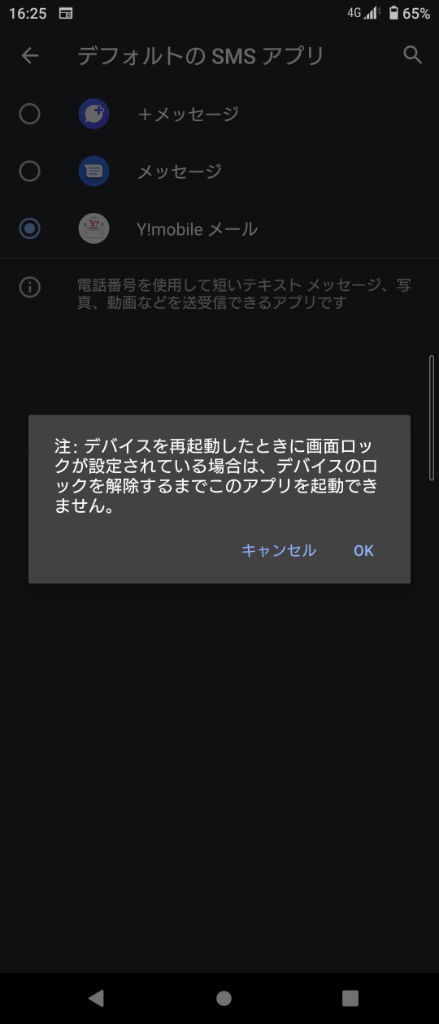
OKをタップすると+メッセージがデフォルトのSMSアプリとして設定されます。

+メッセージにてSMSを受信できるか確認します。+メッセージを開き、画面下のメッセージタブをタップして、無事にメッセージが表示されれば設定は完了です。
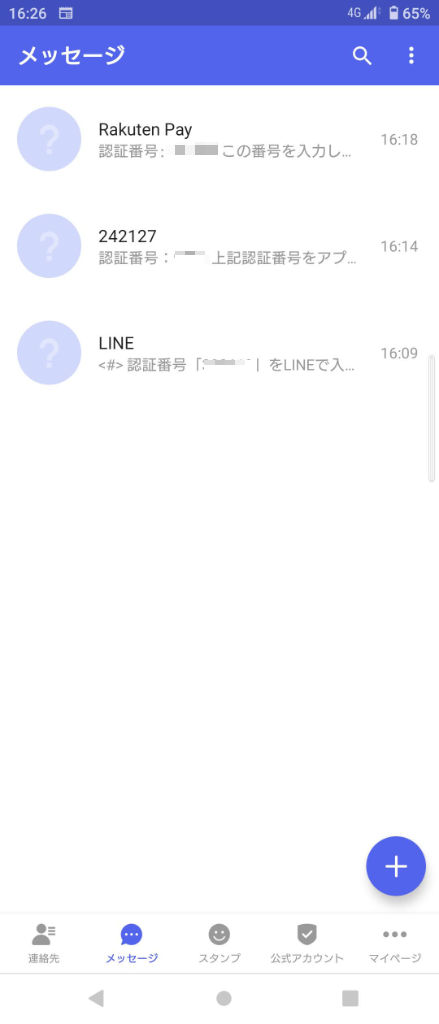
Android標準メッセージをデフォルトのSMSアプリに設定する
+メッセージで設定した要領と同じで、「デフォルトのSMSアプリ」を開き「デフォルトのSMSアプリ」に設定できるアプリのうち、真ん中のメッセージをタップします。
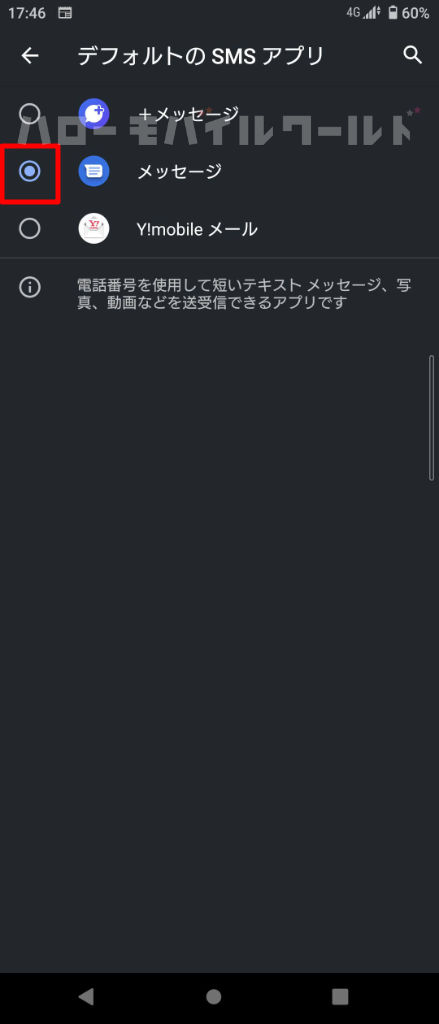
メッセージを選択する時は特にアラートが表示されることはなく設定できました。メッセージアプリを開きSMSを受信できていれば設定は完了です。
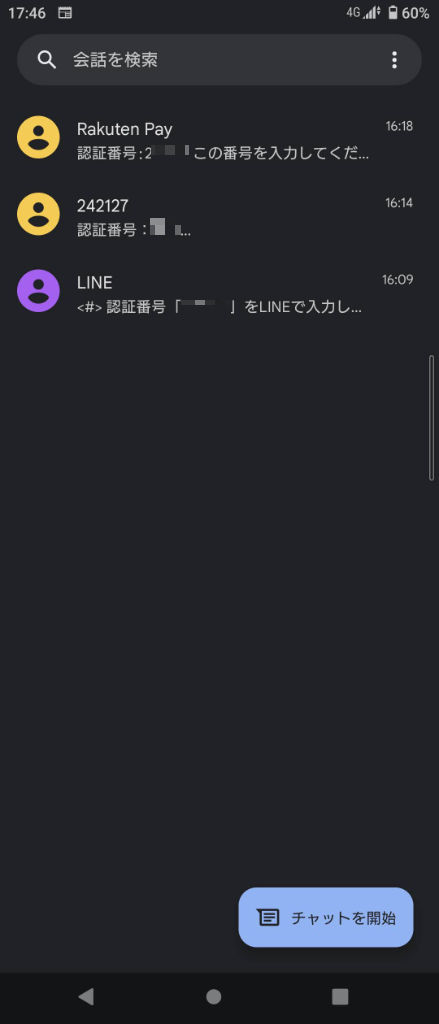
以上、お使いのAndroidスマホのデフォルトのSMSアプリを+メッセージやAndroid標準のメッセージに設定する方法でした。
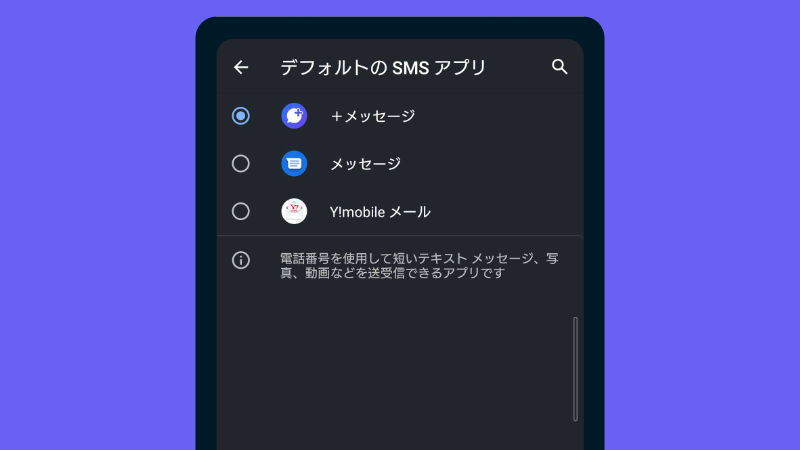
コメント
携帯の写真通りにやれば素人でも簡単なのでたいへん簡単です
ありがとうございました
有賀 さん
コメントありがとうございます!
お役に立てれて幸いです。